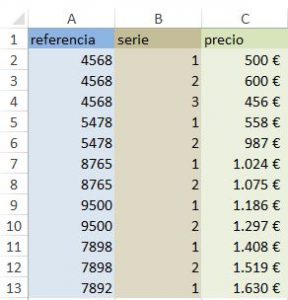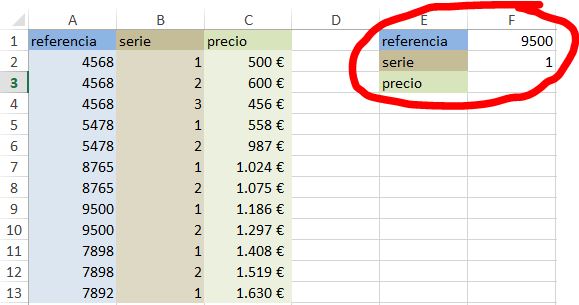Cualquier usuario habitual de Excel ha utilizado la potente función de BUSCARV, pero que pasa si necesitamos buscar por más de una condición. He visto algunos ejemplos que nos permiten concatenar varios BUSCARV, pero tienen la limitación de que la columna de cada BUSCARV, tiene que ser la de la izquierda.
Para ello vamos a utilizar una combinación de dos funciones INDICE y COINCIDIR.
En mi ejemplo, buscaré una referencia de un producto, pero además una serie, que hace que el precio varie. Para ello he creado una tabla como la siguiente:
Donde la primera columna es la referencia por la que vamos a buscar, la segunda la serie y la tercera el precio.
Ahora vamos a crear el espacio donde introduciremos los valores a buscar, y por ejemplo, en las celdas E1 pondremos 9500 y en F2 pondremos 1:
Es decir, en la celda F3, buscaremos el valor para la referencia 9500 de la serie 1.
Para ello vamos a concatenar las 2 funciones en la celda F3:
=INDICE(A2:c13;COINCIDIR(F1&F2;A2:A13&B2:B13;0);3)
Lo que le estamos indicando es, que busque en la matriz A2:C13, donde coincida que F1 (valor 9500) esté dentro de A2:A13 y que F2 (valor 1) esté dentro de B2:B13.
Si apretamos INTRO, veremos que la fómula nos devuelve el erro #N/A, esto es debido a que la fórmula es matricial. Para que no de error, deberemos, al editar la fórmula, apretar CTRL+MAYUS+INTRO en lugar de INTRO, veréis que la fórmula ahora aparecerá entre corchetes:
{=INDICE(A2:c13;COINCIDIR(F1&F2;A2:A13&B2:B13;0);3)}.
Estos corchetes no pueden escribirse manualmente, y cuando editemos la fórmula deberemos volver a apretar CTRL+MAYUS+INTRO. Las funciones matriciales sirven para muchas más cosas, pero ese es otro tema.
El resultado en F3, será que la referencia 9500, serie 1, vale 1.186 €. Si cambiais la referencia o el valor veréis como funciona.
Espero que os sea útil.